在当今的设计领域中,Adobe Illustrator 无疑是一款强大而广泛使用的工具,将一条直线巧妙地制作为 S 型曲线的操作,更是为设计师们提供了无限的创意可能,就让我们一同深入探索这一精彩的图文操作,掌握这一热门的设计技巧。
打开 Adobe Illustrator 软件,新建一个文档,在工具栏中选择“直线段工具”,并在画布上随意绘制一条直线,这看似简单的直线,即将在我们的手中发生奇妙的变化。
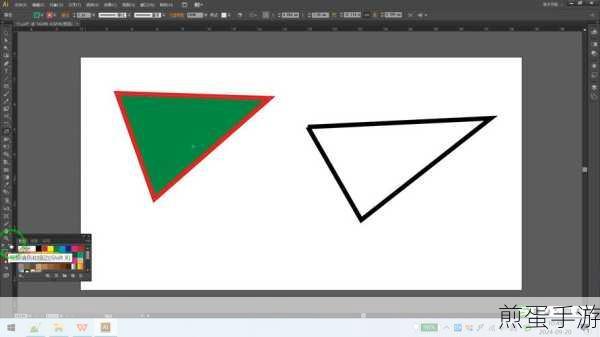
选中这条直线,然后点击“效果”菜单,在弹出的下拉列表中,选择“扭曲和变换”,再进一步选择“波纹效果”,一个设置窗口将会出现在我们眼前。
在波纹效果的设置窗口中,我们可以对各项参数进行调整。“大小”参数决定了波纹的起伏幅度,数值越大,S 型曲线的弯曲程度就越明显;“每段的隆起数”则控制着曲线的平滑度,数值越高,曲线越细腻,通过不断尝试不同的数值组合,我们可以逐渐找到最符合自己需求的 S 型曲线效果。
除了使用波纹效果,我们还可以运用“变形工具”来实现直线到 S 型曲线的转变,选中直线后,在工具栏中选择“变形工具”,然后在直线上直接拖动鼠标,就能够手动塑造出独特的 S 型曲线,这种方法更加灵活,能够让我们根据直观的视觉感受来进行调整。
在实际的设计项目中,将直线制作为 S 型曲线有着广泛的应用,在海报设计中,一条流畅的 S 型曲线可以引导观众的视线,增强画面的动感和吸引力,在标志设计中,巧妙运用 S 型曲线能够使标志更具独特性和记忆点,在插画创作中,S 型曲线可以为画面增添生动的元素,营造出富有韵律的氛围。
为了让 S 型曲线更好地融入设计作品,我们还需要考虑颜色、粗细、线条质感等因素,如果设计的主题是清新自然,那么可以选择柔和的色彩和较细的线条;如果是要营造强烈的视觉冲击,不妨使用鲜艳的颜色和粗线条。
与其他图形元素的搭配也是至关重要的,S 型曲线可以与圆形、方形等几何图形组合,形成丰富多样的构图,也可以与文字相互呼应,增强文字的表现力和艺术感。
在掌握了将直线制作为 S 型曲线的基本操作后,不断地练习和创新是提升设计水平的关键,我们可以尝试不同的线条长度、角度,以及结合多种效果和工具,创造出独一无二的曲线效果。
“illustrator 将一条直线制成 S 型曲线的图文操作”是一项极具实用价值的设计技巧,通过熟练运用这一技巧,我们能够为设计作品注入更多的活力和创意,吸引观众的目光,传达出更加丰富的情感和信息,希望大家在设计的道路上不断探索,创造出更多精彩的作品!







